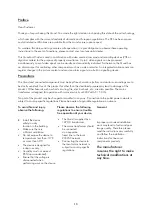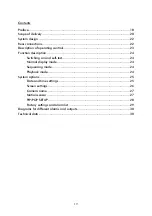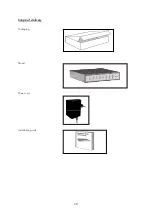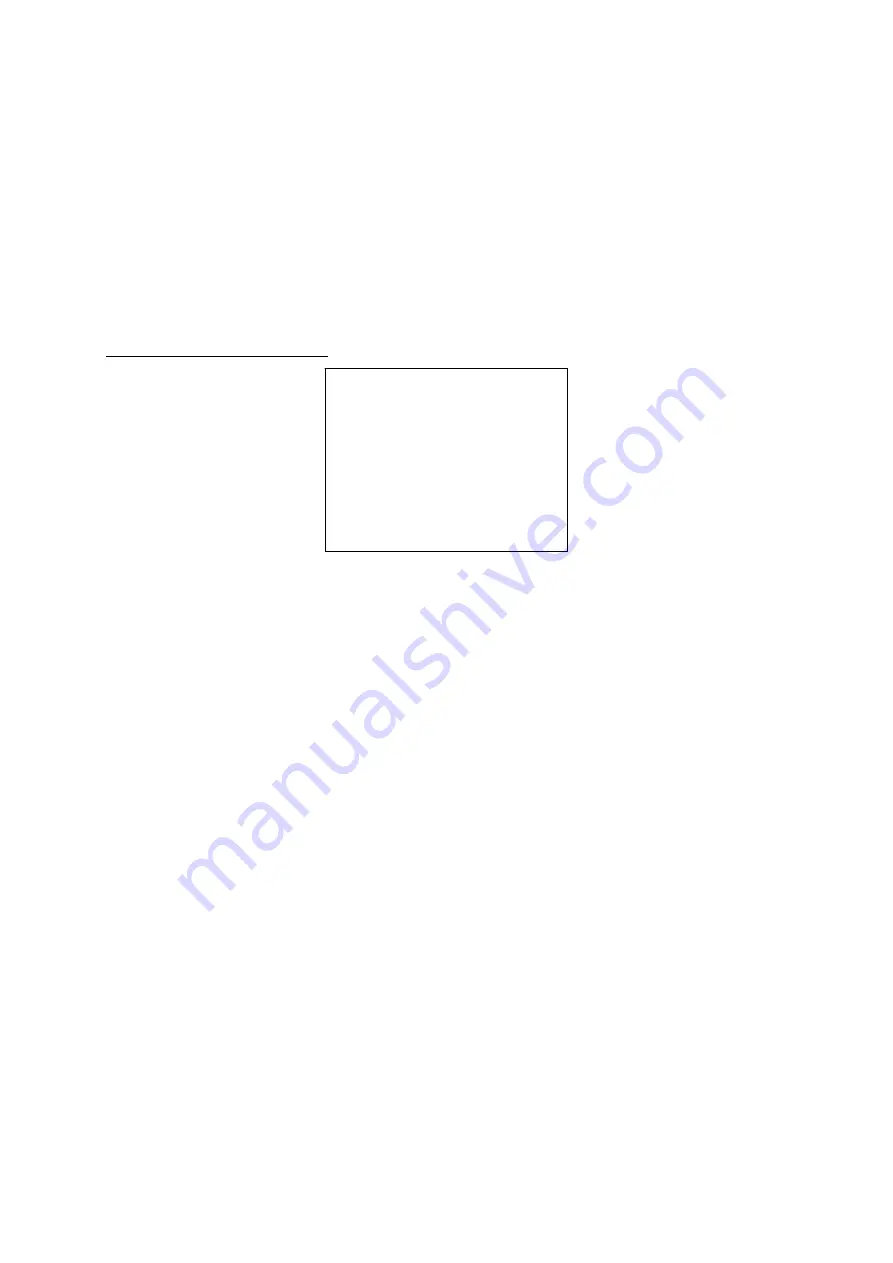
13
Bei der PIP-Darstellung können Sie noch einige zusätzliche Einstellungen treffen.
•
Wählen Sie für die Kamera den Punkt PIP aus.
•
Gehen Sie mit der Taste [
→
] auf SON. Hier können Sie die Kamera auswählen, die im
Vollbildkameramodus als PIP integriert werden soll. Folgende Möglichkeiten stehen für die einzelnen
Kanäle zur Verfügung: CH1 (2,3,4), CH2 (1,3,4), CH3 (1,2,4), CH4 (1,2,3)
•
Über POSITION können Sie die Position der PIP-Kamera im Vollbild verändern. Benutzen Sie hierzu die
Tasten [+] und [-]. (X: horizontal (0 – 15), Y: Vertikal (0 – 7))
•
Über die Funktion SIZE können Sie zwischen zwei Größen für die PIP-Darstellung wählen (A: groß, B:
klein).
Hinweis:
Die LEDs über den Kameratasten geben in der PIP-Darstellung an welche Kameras auf dem
Bildschirm dargestellt werden.
Werkseinstellungen & Alarmliste
Abb. 7
Nutzen Sie die Tasten [
←
] bzw. [
→
] um im Menü nach oben oder unten zu gelangen. Über die Tasten [+]
und [-] nehmen Sie Änderungen in den jeweiligen Menüpunkten vor. Halten Sie die jeweiligen Tasten länger
als eine Sekunde gedrückt, gehen Sie schneller durch das Menü bzw. Einstellungen können schneller
geändert werden. Mit der Taste [NEXT PAGE] verlassen Sie das angezeigte Menü.
WATCH ALARM LIST: Liste aller Alarmaufzeichnungen
Gehen Sie mit den Tasten [
←
] und. [
→
] auf WATCH ALARM LIST. Drücken Sie [+] oder [-] um in die Liste zu
gelangen. Nutzen Sie die Tasten [+] oder [-] um in der Alarmliste eine Seite vor- bzw. zurück zu blättern. Mit
der Taste [NEXT PAGE] verlassen Sie dieses Menü. Folgende Einträge sind in der Alarmliste enthalten:
•
0 -40: Nummer des Ereignisses.
•
P01 – P05: Seitenzahl der Alarmliste.
•
CH: Aktivierte Kamera.
•
AT: Aktivierter Modus: (MD: Bewegungssensor; VL: Videosignalverlust).
•
DATE: Datum der Alarmaktivierung.
•
TIME: Zeit der Alarmaktivierung.
Hinweis:
Datum und Zeit in der Alarmliste können nur im Format (YYYY.MM.DD) wiedergegeben werden.
LOAD FACTORY VALUE: Mit Hilfe dieser Option kehren Sie zu den voreingestellten Werkseinstellungen
zurück. Nach Ausführung dieser Funktion, wird im Display ein roter Punkt vor LOAD FACTORY VALUE
angezeigt.
LOAD FACTORY RESET: Wenn Sie diese Funktion auswählen, werden alle Einstellungen unwiderruflich auf
Werkseinstellung zurückgesetzt. Im Gegensatz zu LOAD FACTORY VALUE wird hier auch die Alarmliste
gelöscht. Nach Ausführung des Resets erscheint auch hier ein roter Punkt vor LOAD FACTORY RESET.
BORDER LINE COLOR: Die Farbe der Abgrenzungslinie kann hier verändert werden (Weiß (WHITE), Grau
(GRAY), Schwarz (BLACK), Blau (BLUE), Rot (Red), Magenta, Grün (GREEN), Cyan, Gelb (YELLOW))
WATCH ALARM LIST
LOAD FACTORY VALUE
LOAD FACTORY RESET
BORDER LINE COLOR: WHITE
BORDER LINE WIDTH: OFF
NTSC COLOR BAR: OFF
VIDEO SYSTEM CHANGE
NOW VIDEO SYSTEM: NTSC
Summary of Contents for TV8239
Page 4: ...4 Lieferumfang Umverpackung Quadrantenteiler Netzteil Installationshandbuch ...
Page 16: ...16 ...
Page 17: ...4 channel quad for colour and B W cameras PAL NTSC TV8239 INSTALLATION GUIDE ...
Page 20: ...20 Scope of delivery Packaging Quad Power unit Installation guide ...
Page 46: ...46 ...
Page 47: ...4 kanaals quad voor kleuren of z w camera s PAL NTSC SYSTEEM TV8239 INSTALLATIEHANDLEIDING ...
Page 50: ...49 Omvang van de levering Verpakking Quad Adapter Installatie handleiding ...
Page 62: ...4 kanals quad for farve og S H kameraer PAL NTSC SYSTEM TV8239 INSTALLATIONSVEJLEDNING ...
Page 65: ...64 Leveringsomfang Forpakning Quad Strømforsyning Installationshåndbog ...
Page 76: ...75 ...